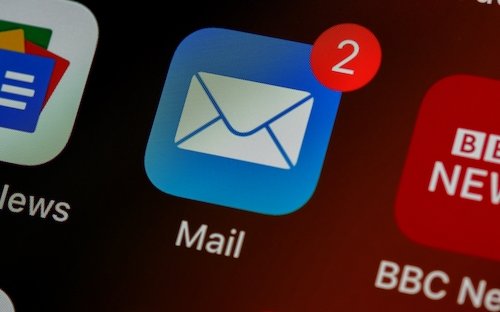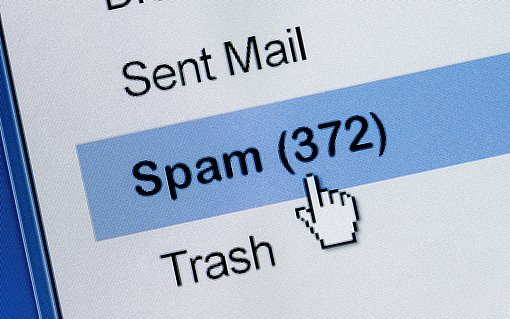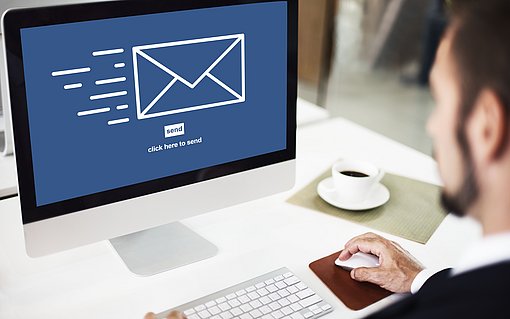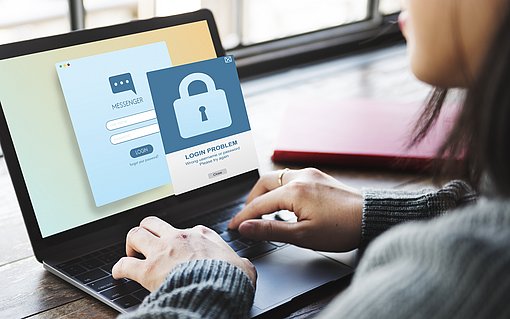Verdächtige E-Mails: Mit dieser 7-Schritte-Anleitung schützen Sie sich vor Schadprogrammen und Viren
Täglich erscheinen 390.000 neue Schadprogramme (Quelle: AV-Test) und in jedem E-Mail-Anhang kann eines davon auf Sie lauern. Daher suchen Ihr E-Mail-Anbieter und Ihr Antiviren-Programm in Ihren E-Mails nach Schadprogrammen. Sie sind also scheinbar sogar doppelt geschützt. Was kann da noch passieren? Leider alles, denn statistisch erscheinen vier bis fünf neue Schadprogramme pro Sekunde. Ihr Antiviren-Programm wird jedoch bestenfalls einmal pro Stunde aktualisiert – und schützt Sie damit nur vor den Schadprogrammen von gestern oder vorgestern. Es ist daher sehr gefährlich, einen E-Mail-Anhang sofort zu öffnen.
Am sichersten leben Sie, wenn Sie alle verdächtigen E-Mails mit Anhang sofort löschen. Anhänge, die Sie nicht gleich löschen möchten, halten Sie mehrere Tage oder gar Wochen in Quarantäne, bis Ihr Antiviren-Programm eine Bedrohung darin sicher erkennen kann.
Schritt 1:Legen Sie einen Quarantäne-Ordner an
Erstellen Sie im ersten Schritt einen Extra-Ordner auf Ihrem PC, in den Sie E-Mail-Anhänge kopieren:
1. Öffnen Sie den Windows-Explorer und dort den Ordner Dokumente.
2. Klicken Sie im Ordner Dokumente mit der rechten Maustaste auf eine freie Stelle und wählen Sie Neu und Ordner. Es erscheint der Ordner Neuer Ordner.
3. Klicken Sie Neuer Ordner mit der rechten Maustaste an und wählen Sie Umbenennen. Geben Sie dem Ordner einen aussagekräftigen Namen, wie z. B. E-Mail-Anhänge. Fertig: Ihr Quarantäne-Ordner ist eingerichtet und steht Ihnen für E-Mail-Anhänge zur Verfügung.
Schritt 2: Überprüfen Sie die Antiviren-Einstellungen Ihres E-Mail-Anbieters
Die Vorgehensweise ist bei jedem E-Mail-Anbieter unterschiedlich. Google überprüft zum Beispiel bei Gmail automatisch alle E-Mails auf Schadprogramme. Hier müssen Sie nichts einstellen. Anders sieht das bei Web.de aus. So einfach überprüfen Sie Ihren E-Mail-Anbieter:
1. Rufen Sie die Webseite Ihres E-Mail-Anbieters auf, also im Beispiel web.de, und melden Sie sich mit Ihrem Benutzernamen und Passwort an.
2. Rufen Sie die Einstellungen auf.
3. Klicken Sie unter Sicherheit auf E-Mail-Sicherheit.
4. Setzen Sie unter Virenschutz einen Haken bei der Option Virenschutz aktivieren. Ganz wichtig: Haben Sie mehrere E-Mail-Konten bei unterschiedlichen Anbietern, aktivieren Sie den Virenschutz bei jedem dieser Anbieter.
Schritt 3: Löschen Sie ab jetzt alle nicht erwarteten E-Mails mit Anhang sofort
Das Löschen von E-Mails ist ganz einfach: Sie wählen die E-Mail in der Liste aus, ohne sie jedoch zu öffnen. Suchen Sie nach dem Löschen-Symbol, wie z. B. dem Papierkorb-Symbol, und klicken Sie darauf. Finden Sie kein Löschen-Symbol, klicken Sie den Eintrag mit der rechten Maustaste an und wählen Löschen.
Der verständliche Ratgeber für die Sicherheit Ihres Computers
- sicherer Umgang mit dem PC
- Schutz vor Viren und Schadprogrammen
- die richtige Wartung von Computern
- 30 Tage kostenlos testen
Schritt 4: Speichern Sie scheinbar wichtige Anhänge sicherheitshalber im Quarantäne-Ordner ab
Scheint eine E-Mail echt zu sein und Sie haben den Anhang erwartet, speichern Sie diesen in Ihrem Quarantäne-Ordner (siehe Schritt 1) ab:
■ E-Mail-Anbieter wie Web.de: Öffnen Sie die E-Mail, klicken Sie auf den Anhang und speichern Sie diesen im Quarantäne-Ordner ab, ohne ihn zu öffnen.
■ Outlook: Klicken Sie auf die Registerkarte Anlagen, dann in der Gruppe Aktionen auf Speichern unter und wählen Sie den Quarantäne-Ordner aus.
■ Thunderbird: Installieren Sie über unsere sichere Service-Webseite die Erweiterung Attachment-Extractor. Wählen Sie die gewünschte E-Mail mit Anhang aus und klicken Sie diese mit der rechten Maustaste an. Wählen Sie Abtrennen aus ausgewählten Nachrichten und speichern Sie den Anhang oder die enthaltenen Anhänge in Ihrem Quarantäne-Ordner ab.
Schritt 5: Überprüfen Sie den Quarantäne-Ordner regelmäßig mit Ihrem Antiviren-Programm
Lassen Sie Ihre Festplatte oder zumindest den Quarantäne-Ordner jede Woche auf Schadprogramme prüfen. Dabei wird früher oder später verborgene Malware gefunden. Diese Anhänge lassen Sie von Ihrem Antiviren-Programm löschen.
Schritt 6: Sehen Sie nach einigen Tagen oder Wochen nach den verbleibenden Anhängen
Lassen Sie die Anhänge mindestens 48 Stunden im Quarantäne-Ordner. Sicherer sind zwei oder mehr Wochen. Überprüfen Sie den Ordner mehrfach mit Ihrem Antiviren-Programm, bevor Sie einen gespeicherten Anhang öffnen. Führen Sie jedoch zuvor Schritt 7 durch.
Schritt 7: Testen Sie jeden Anhang auch nach längerer Quarantäne mit dem Online-Virenscanner VirusTotal
Bevor Sie den Anhang öffnen, nehmen Sie jedoch noch eine Zusatzprüfung mit dem Online-Dienst VirusTotal vor. Rufen Sie VirusTotal über unsere sichere Service-Webseite auf.